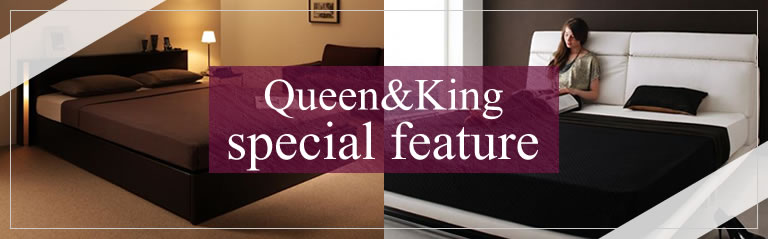初めての方へ
【ベッド通販.comのご利用方法について】
◆商品の探し方
商品を検索するには「A:カテゴリから検索する方法」、「B:ベッド特集から検索する方法」、「C:おすすめ商品から検索する方法」の3つがあります。
ベッド通販.comは特にベッドの専門店ということもありますので商品を販売するだけでなく、商品の特徴を説明しているコンテンツもあります。ベッドを購入する前にベッドの特徴を確認したい場合は「各ベッドのメリットとデメリットを確認」のページから読み進めてください。各ベッドの特徴を理解しながら自分に合ったベッドを見つけられるようになっています。
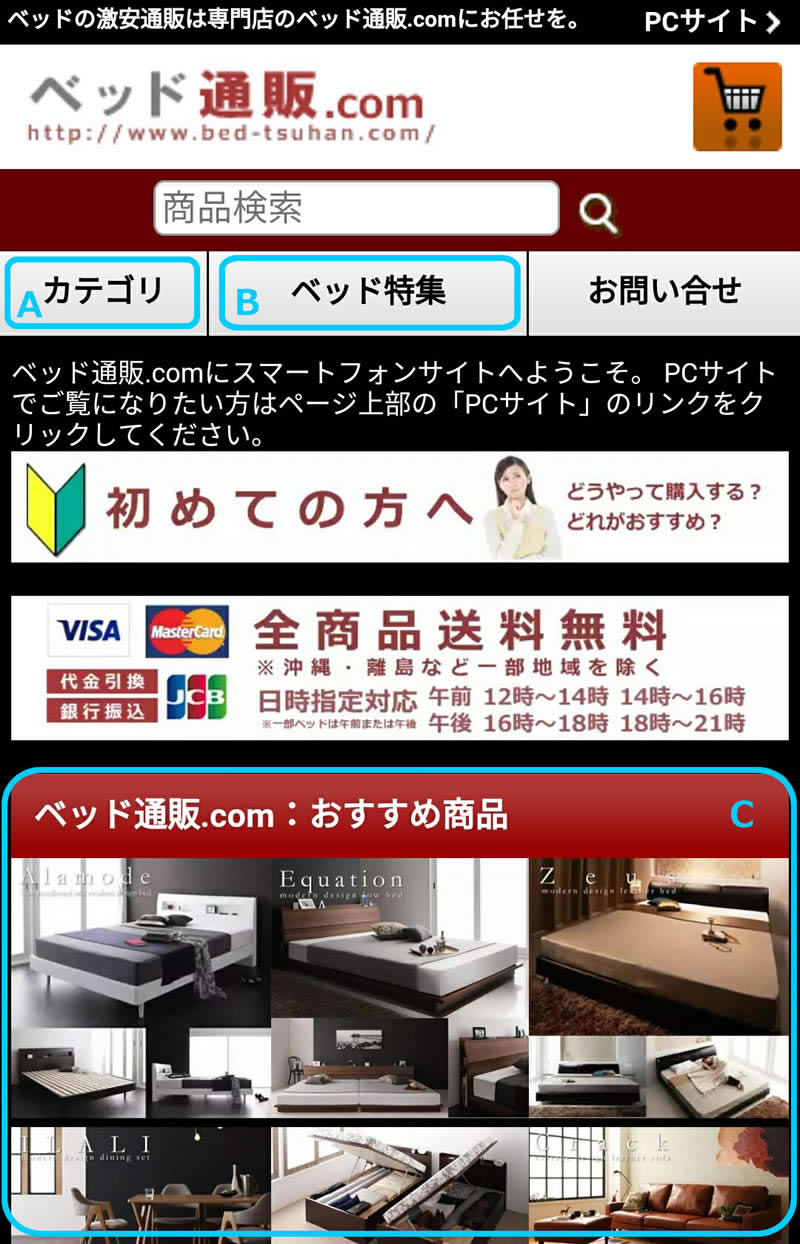
A:カテゴリから検索する
カテゴリーとは商品を分類する単位です。商品は必ず一つのカテゴリーに属していて複数のカテゴリーに表示されることはありません。(図1)のカテゴリをタップするとカテゴリ一覧が表示されます。(図2)
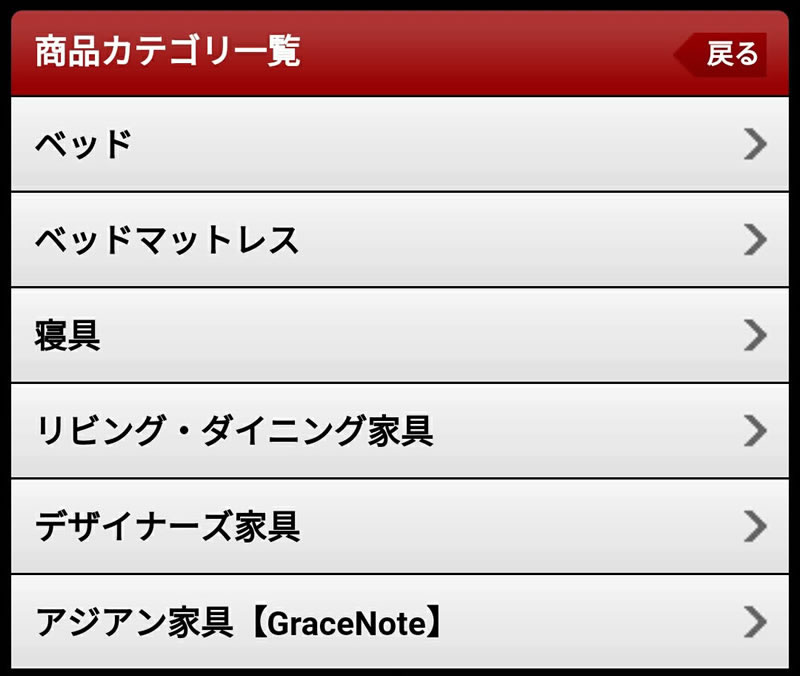
次に探している商品のカテゴリをタップします。タップしたカテゴリの中が更に細分化されたサブカテゴリが表示されます。(図3)ここではベッドをタップした例としています。ベッドの場合は主に床面の高さ別にカテゴリ分けしています。
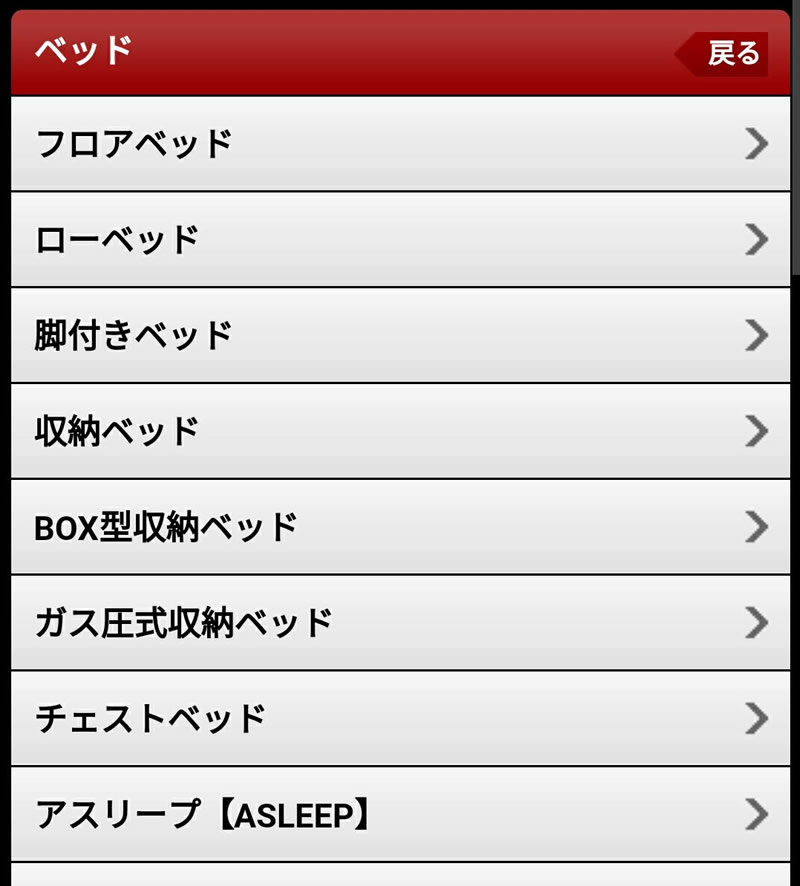
次に探している商品のサブカテゴリをタップします。今度は商品一覧が表示されます。(図4)
表示された画面上部に該当サブカテゴリの説明、そしてベッドタイプを決めかねている方用の特集ページへのリンクが表示されています。次にそのカテゴリでのおすすめ商品が表示されます。そこから画面をスクロールしていくとサブカテゴリに登録されている商品が表示されています。気になる商品をタップすると商品詳細の画面に遷移します。


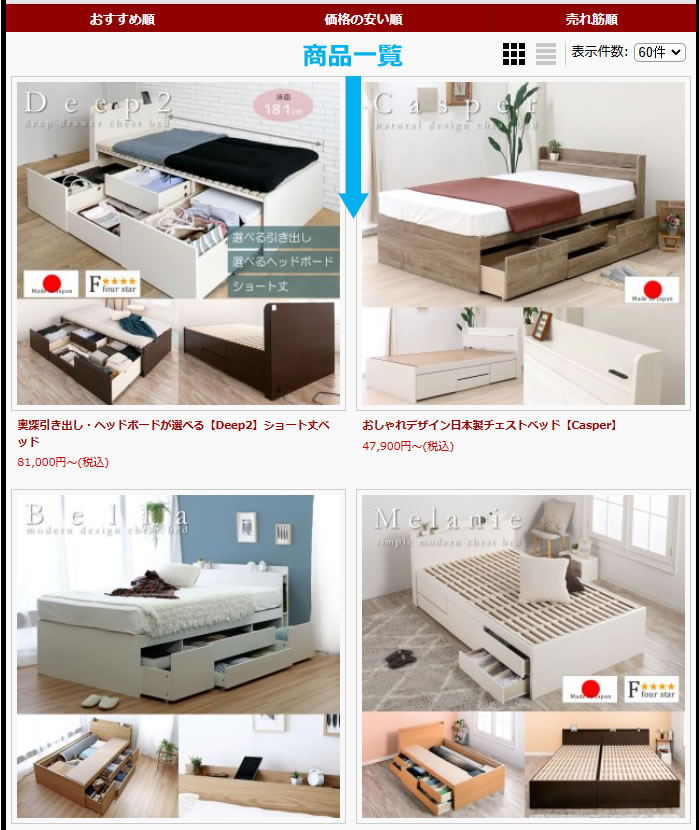
◆タップで商品詳細の説明へ移動します。
B:ベッド特集から検索する
ベッドに限ってはベッド特集(グループ)から検索する方法もあります。通常のカテゴリとは違ったベッド毎の特徴によりグループ分けされています。こちらのグループ分けはカテゴリと異なり1つのベッドが複数のグループに登録されています。ベッド特集をタップするとベッド毎の特徴で分けられたグループが表示されます。(図5)
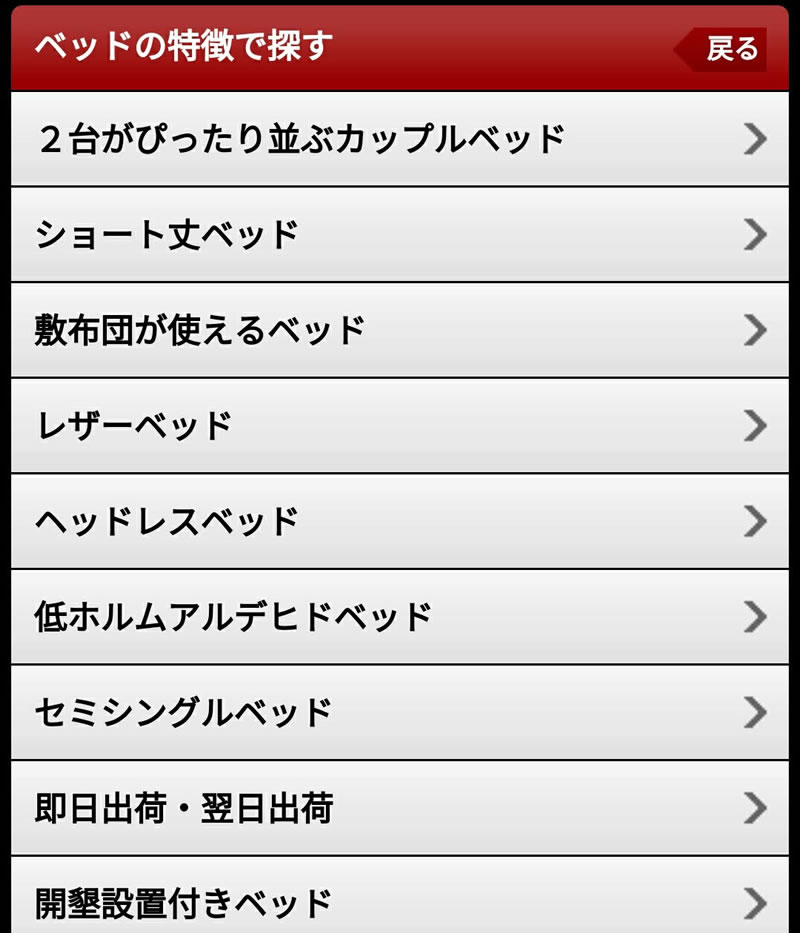
探しているグループをタップします。グループにサブグループはない為、すぐに商品一覧の画面に遷移します。
画面構成は図4と同じく画面上部に該当グループのおすすめ商品が表示されています。画面をスクロールしていくとグループに登録されている商品が表示されています。気になる商品をタップすると商品詳細の画面に遷移します。
◆タップで商品詳細の説明へ移動します。
C:おすすめ商品から検索する
おすすめ商品から商品を検索したい場合は図1の画面をスクロールしていきます。ベッド通販.comでおすすめしている商品の画像が次々表示されますので気になる商品の画像をタップしてください。画像をタップすると商品詳細の画面に遷移します。
◆タップで商品詳細の説明へ移動します。
◆商品詳細の見方
画像の確認:大きい画像をスワイプするかサムネイル画像をタップすると大きな画像を切り替えることができます。
また大きい画像をクリックすると画像だけのページへ移動します。この画面では画面を拡大表示して詳細を確認することができるようになっています。(ピンチアウト操作が可能です。:指で画像を広げられます。)

販売価格で「~」表示となっている場合はすべてのオプションを選ぶと価格がオプション選択後の価格に自動的に変更されます。
最も多い組み合わせは「サイズ」、「マットレス」、「クラウディーピロートップ」、「組み立て付き開墾設置」の4つとなります。図7の4つの選択肢を選ぶと数量が変更できるようになります。この時点で販売価格の表示が変わります。
カートに入れるボタンを押下すると商品をカートに入れることができます。
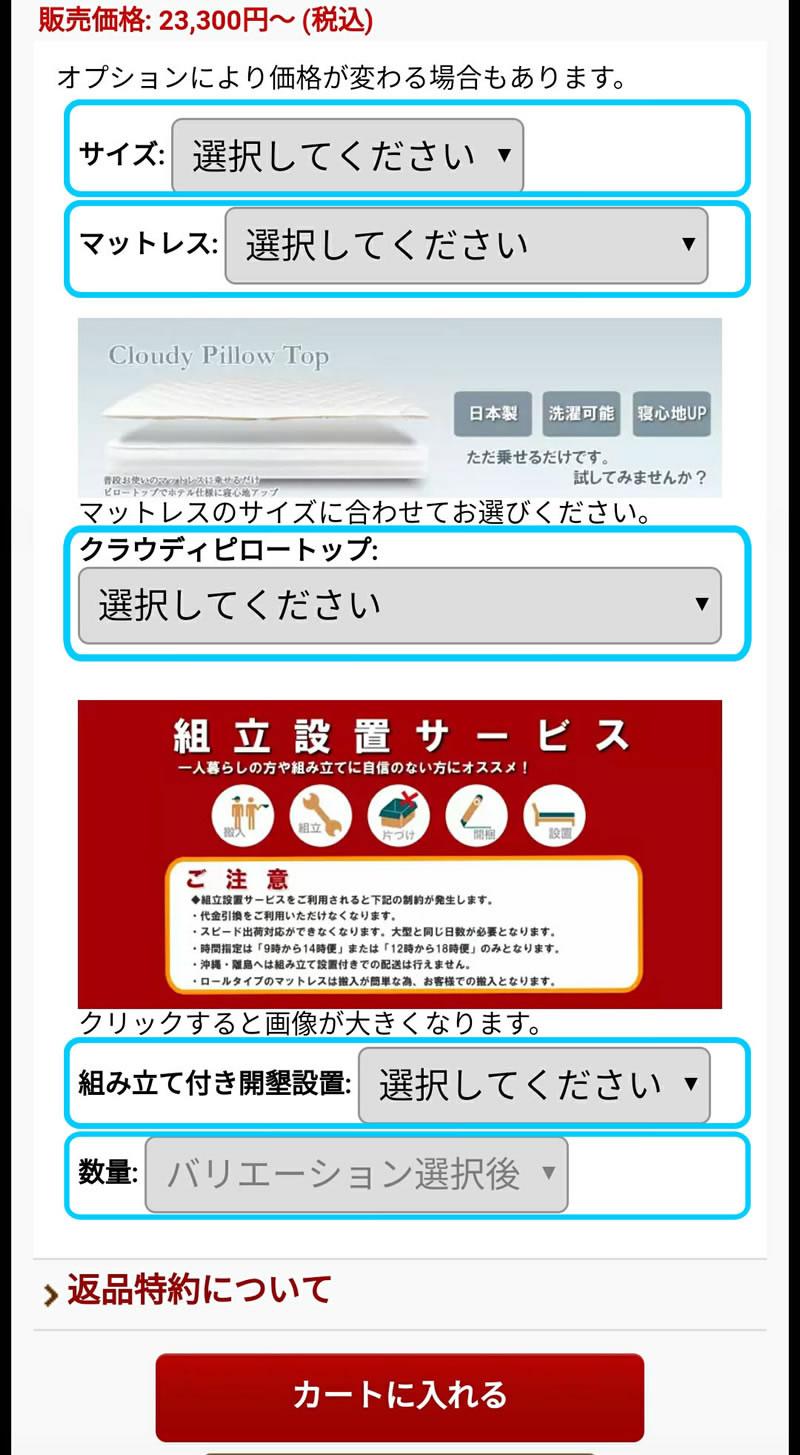
◆ご注文手続きの仕方
商品をカートに入れるとカートの中身を確認できる画面になります。(図8)
前の画面で販売価格はオプション毎に自動で変わっていますがこの画面でも確認することができます。
他の商品を一緒に購入したい場合は買い物を続けるをタップしてここまでの手順を繰り返してください。
送料についてのリンクが表示されていますが当店は全商品送料無料となっております。
(一部地域別途は注文後にお見積もりとなります。)
初めてのご注文の方は「会員登録して購入」または「会員登録せずに購入」をお選びください。会員登録をしてから購入すると次回購入時に使えるポイントが付与されます。また購入時に都度住所情報を入力する手間が省けます。

◆STEP1:購入者情報の入力
まず購入される方の情報を入力してください。「!」が付いている項目が必須入力となります。
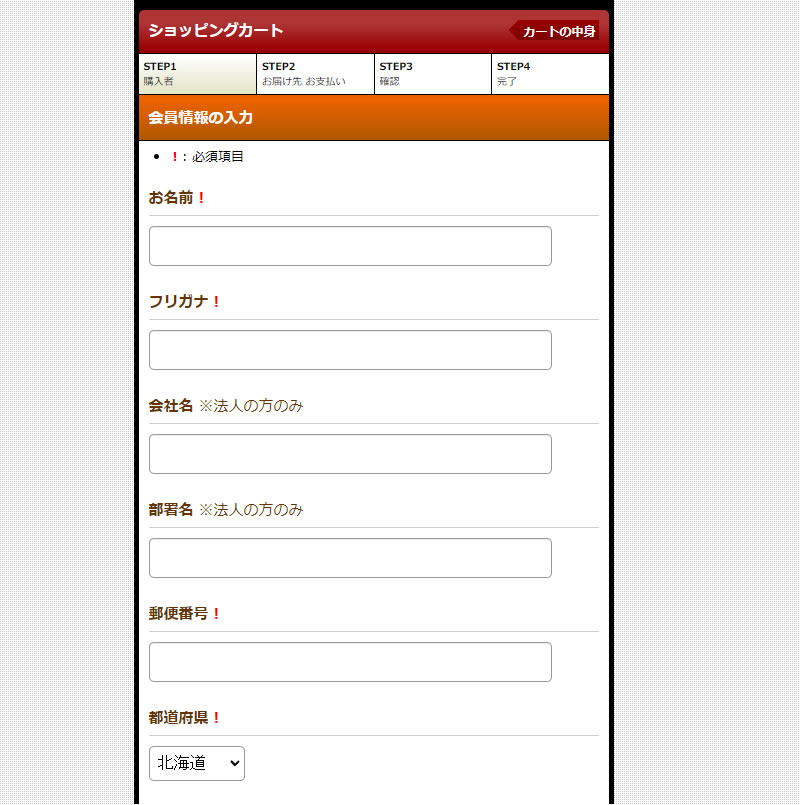
メンバー登録済の方は「ログインして購入」をタップしてください。メールアドレスとパスワードを入力してログインすると登録されている会員情報を確認することができます。図9に入力済みの画面が表示されます。
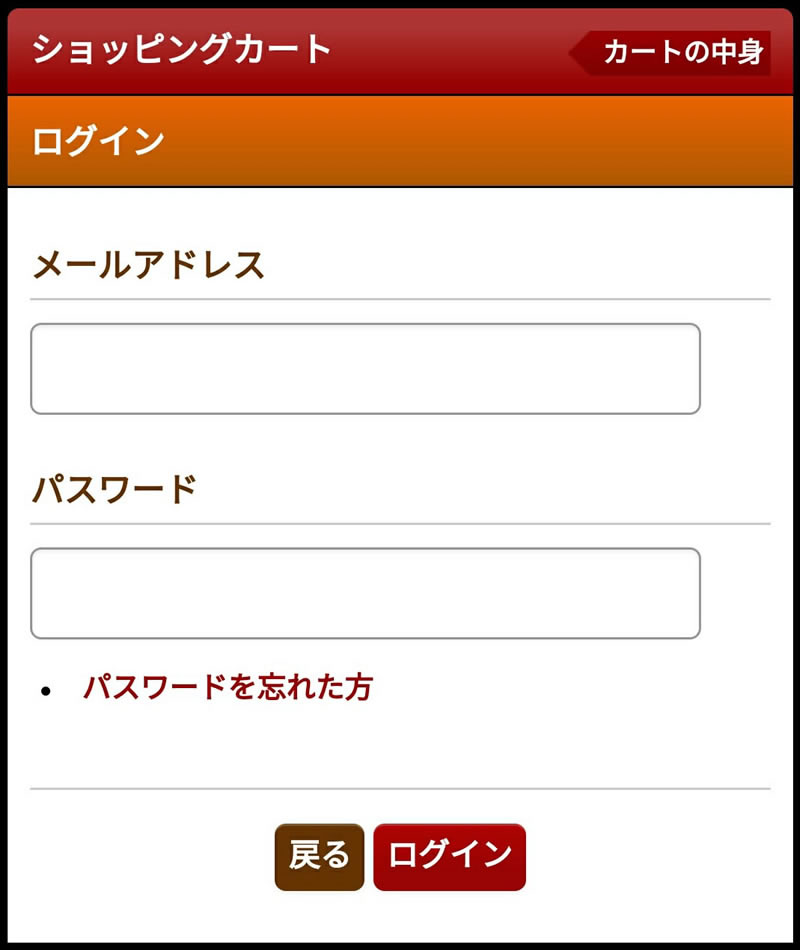
◆STEP2:お届け先情報の入力
次にお届け先情報の入力画面となります。(図11)
登録先住所と違う住所へ配送したい場合はお届け先の登録をしてそちらを配送先としてください。
購入者と配送先が同じ場合は入力の必要はありません。
お届け日時については商品名に記載の出荷までの日数と出荷までにかかる日数を元にお届け希望日をお選びください。備考欄に複数のご希望日を記載していただくとその中からお届けできる日にちに商品をお届けさせていただきます。
※詳細は実際の画面の注意書きを良くお読みください。
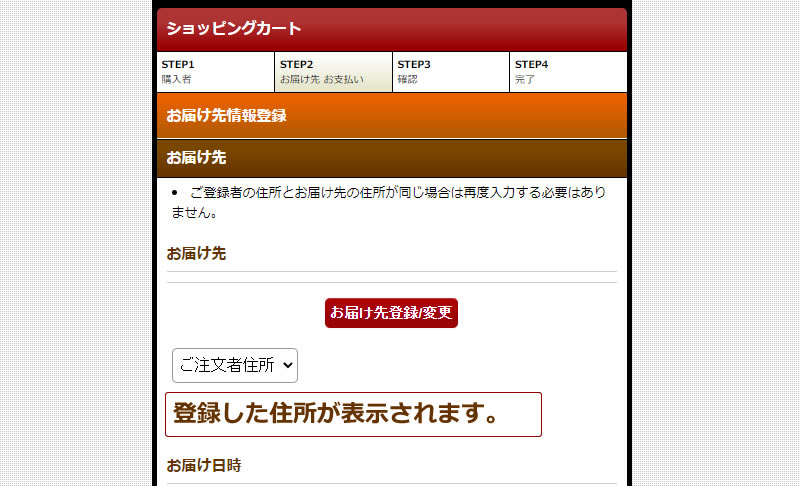
◆STEP3:お支払い方法の入力
次にお支払い方法をお選びください。
銀行振り込み、クレジットカードがお選び頂けます。銀行振り込みの場合は振込手数料はお客様負担となりますが3万毎に300円の割引が適用されます。クレジットカード支払いを選ばれた場合、ここでカード情報の入力を行います。
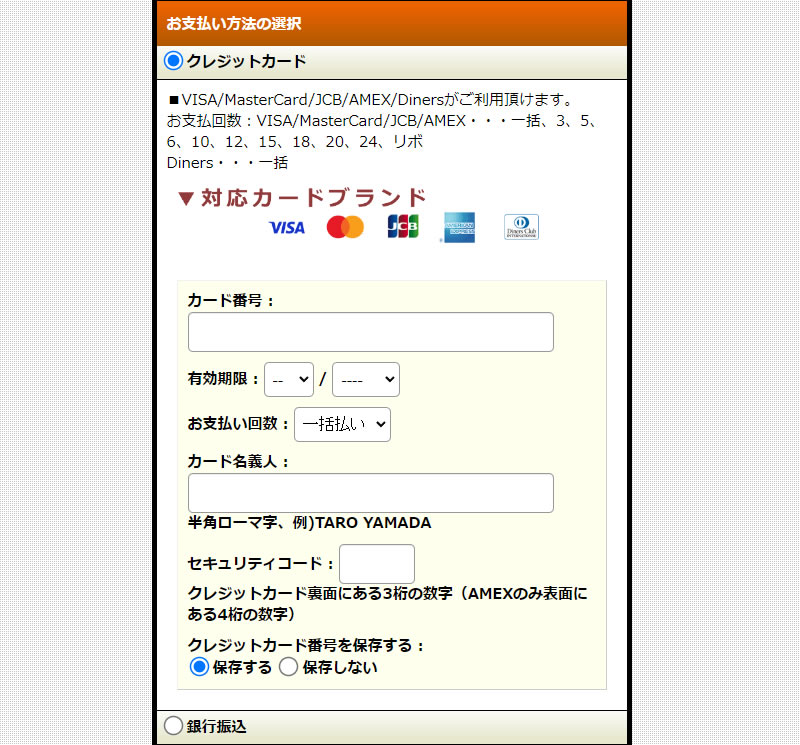
◆STEP4:最終確認画面
最終確認画面で登録内容に間違いがないかご確認ください。(図13)
画面の下の方に「購入する」ボタンが表示されます。
このボタンを押すと購入が確定となります。
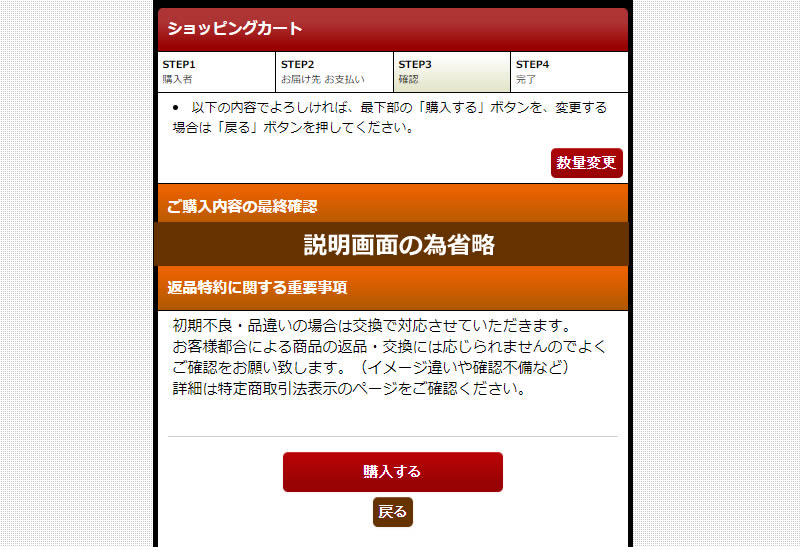
◆注文完了
ご注文完了後、自動配信にて注文確認メールをお送りしています。メールが届かない場合は登録されているメールアドレスが間違っているかPCメールを受信しない設定にしているか確認をお願いいたします。
ドメイン指定受信されている方は、「bed-tsuhan.com」をドメイン指定し、受信できるようにしてください。その後問い合わせフォームよりご連絡を頂ければメールを再送させていただきます。
注文確認メールが届きましたら、ご注文内容に間違いがないかご確認下さい。あとは商品が届くのを楽しみにお待ちください。